- A+
相信大家在工作当中,都很经常需要用到打印机,而有些小伙伴就会去设置打印机共享来共享打印机,毕竟这样就能大大的提高工作效率。那么Win7系统怎样设置打印机共享呢?其实非常简单,下面,我们就一起往下看看设置打印机共享的方法。
Win7系统设置打印机共享的方法
1、确认需要共享的打印机处于开机状态,而且已经安装好了打印机驱动,并且是可以正常打印的。
2、进入开始--控制面板--设备和打印机。
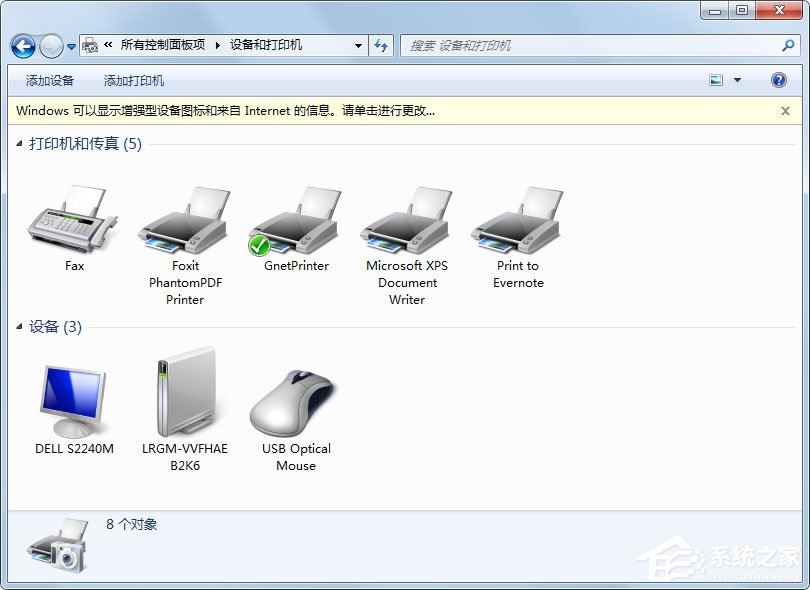
3、在你需要共享的打印机与传真上,点击鼠标右键,选择,打印机属性--共享,选中“共享这台打印机”。
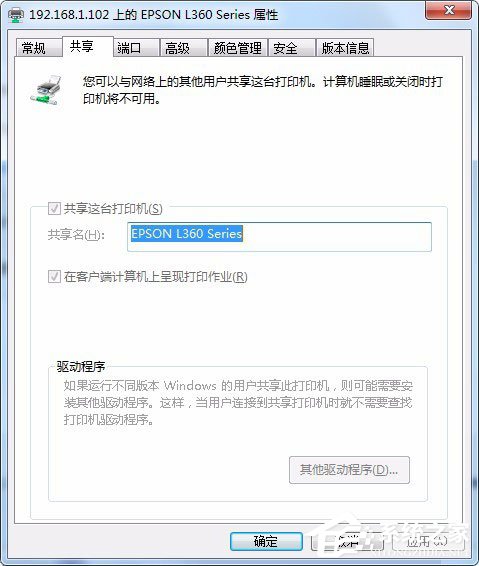
4、回到开始--运行输入cmd,然后再打开的界面里面输入ipconfig,回车,这时,界面中会出现一个IP地址,在本图中出现的是192.168.1.102,记住这个IP地址,后面设置要用到。
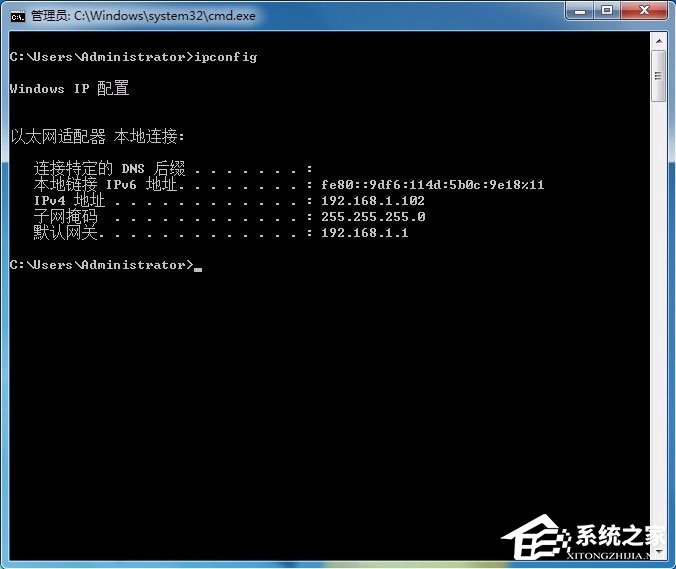
5、回到其他需要使用共享打印机的电脑上,点,开始--运行,输入“\\192.168.1.102”,然后按回车键。
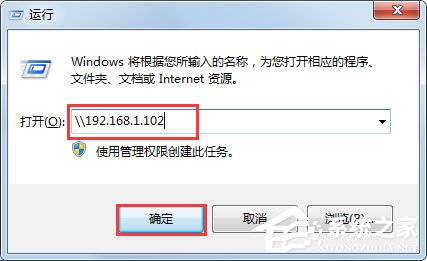
6、电脑会出现如下界面,在找到的打印机上,右键,打开。
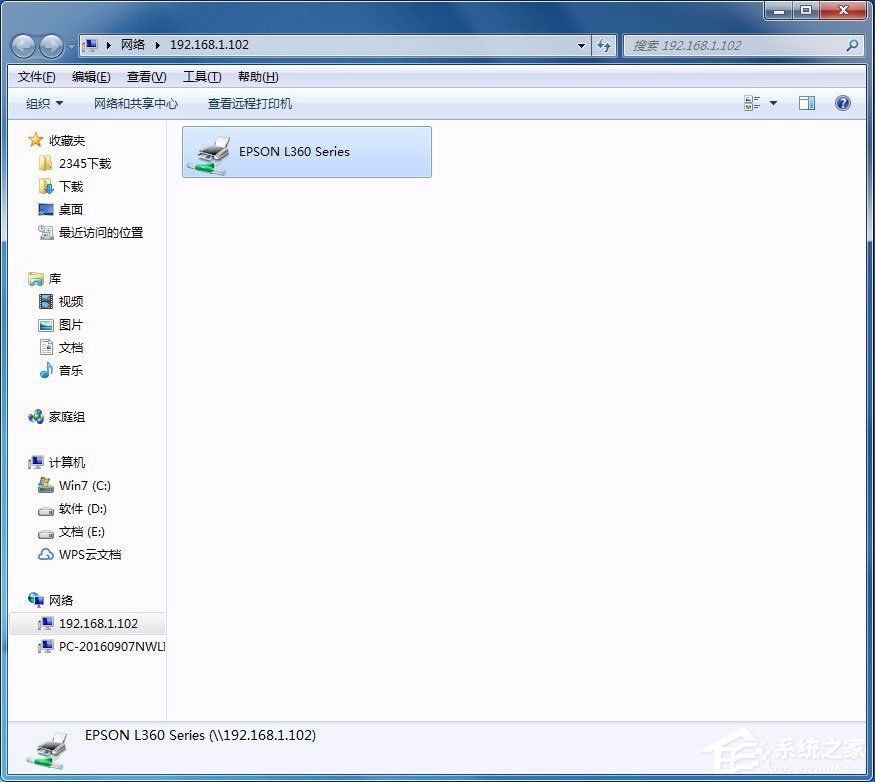
7、计算机会自动搜索并安装打印机的驱动程序,等打印机安装完成,大功也就告成了。

以上就是Win7系统设置打印机共享的方法,按照以上方法进行操作,就能轻松在局域网里共享打印机了。
希望本文对遇到此故障的朋友有所帮助,如有需要可以在下方留言,进行互动,或者留下您的联系方式,方便沟通交流。欢迎大家分享经典维修案例,软件使用教程技巧等,投稿邮箱:smailmeng2018@163.com.斯维智能科技@恩腾技术圈 WWW.RVIBO.COM.
- 扫一扫关注抖音
-

- 扫一扫关注我们
-



![[系统教程]银河麒麟系统密码忘了怎么办,银河麒麟系统密码怎么重置,银河麒麟系统修改密码教程](https://www.rvibo.com/wp-content/themes/begin/timthumb.php?src=/wp-content/uploads/2025/02/20250209222424_54272.png&w=280&h=210&a=&zc=1)

![[系统教程]Win10电脑如何退出平板模式-关闭Win10平板模式的方法](https://www.rvibo.com/wp-content/themes/begin/timthumb.php?src=https://www.rvibo.com/wp-content/uploads/2024/05/20240515111025-53.png&w=280&h=210&a=&zc=1)
![[系统教程]电脑C盘内存满了怎么清理内存-七种方法轻松搞定!](https://www.rvibo.com/wp-content/themes/begin/timthumb.php?src=https://www.rvibo.com/wp-content/uploads/2024/04/20240429030943-98.png&w=280&h=210&a=&zc=1)

